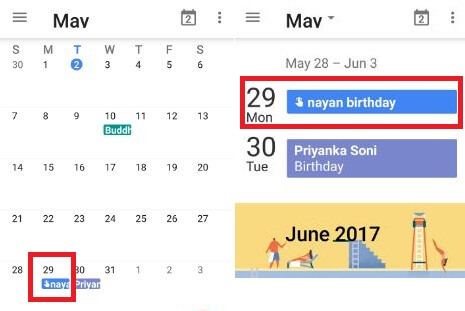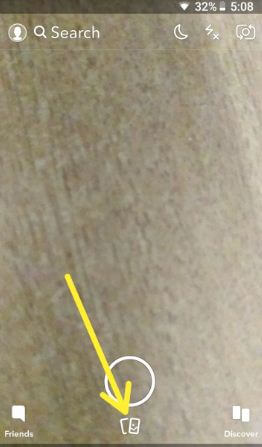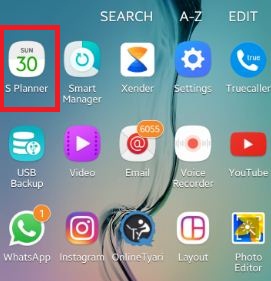Πώς να δημιουργήσετε εκδηλώσεις στο τηλέφωνο Android app γκαλερί
Δημιουργήστε εκδηλώσεις στο τηλέφωνο Android εφαρμογή γκαλερί. Από προεπιλογή στη συσκευή σας Android lollipop 5.1.1 και marshmallow 6.0, δημιουργήστε αυτόματα ένα συμβάν νέων εικόνων και βίντεο γκαλερί. Αυτό δημιουργεί αυτόματα συμβάντα με βάση τα πρόσωπα, τους χρόνους και τις τοποθεσίες με ετικέτα για εικόνα και βίντεο. Μπορείτε να ορίσετε τις αγαπημένες σας φωτογραφίες και βίντεο σε εκδηλώσεις και κοινή χρήση συμβάντος με τις επαφές του τηλεφώνου σας μέσω του διακομιστή αποθήκευσης Samsung.
Είναι εύκολο να δημιουργήσετε, να επεξεργαστείτε και να διαγράψετε συμβάντα Samsung Galaxy συσκευές. Μπορείτε να μοιραστείτε συμβάντα προσκαλώντας τις επαφές σας να συμμετάσχουν σε αυτές. Τα δικα σου Οι επαφές τηλεφώνου θα μπορούν επίσης να προσθέσουν τις δικές τους εικόνες και βίντεο. Ενεργοποιήστε επίσης την ειδοποίηση κοινής χρήσης συμβάντων, ώστε όταν λαμβάνετε προσκλήσεις κοινής χρήσης εκδηλώσεων Ανεβάστε εικόνες και βίντεο σε συμβάντα μόνο όταν είστε συνδεδεμένοι σε δίκτυο Wi-Fi. Δημιουργούμε εκδήλωση στο Facebook, YouTube και άλλη εφαρμογή, αλλά σε αυτό το σεμινάριο, θα σας δείξω απλά βήματα για να δημιουργήσετε εκδηλώσεις στο τηλέφωνο Android app γκαλερί.
Πώς να βρείτε το συμβάν ημερολογίου στο Android Nougat 7.0
Πώς να χρησιμοποιήσετε το Pixel 2 με μια ματιά widget
Πώς να αλλάξετε το τηλέφωνο Android διαμόρφωσης USB
Πώς να δημιουργήσετε εκδηλώσεις στο τηλέφωνο Android app γκαλερί
Βήμα 1: Ανοιξε "ΕφαρμογέςΑπό την αρχική οθόνη της συσκευής σας
Μπορείς δείτε διάφορες εγκατεστημένες εφαρμογές στο smartphone σας.

Βήμα 2: Ανοιξε "Εκθεσιακός χώροςΕφαρμογή
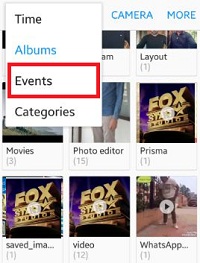
Βήμα 3: Κάντε κλικ στην επάνω αριστερή γωνία και πατήστε "Εκδηλώσεις"

Βήμα 4: Πατήστε "Κουμπί δημιουργίαςΑπό κάτω από τη δεξιά γωνία
Μπορείς δείτε τη λίστα με όλες τις φωτογραφίες της γκαλερί και άλλες εικόνες στο smartphone σας.
Βήμα 5: Επιλέξτε τις αγαπημένες σας φωτογραφίες από τη γκαλερί

Βήμα 6: Κάντε κλικ στο "ΕγινεΑπό την επάνω δεξιά γωνία

Βήμα 7: Εισαγάγετε νέο όνομα δημιουργίας συμβάντος στη συσκευή σας
Βήμα 8: Κάντε κλικ στο "ΔημιουργώΓια να δημιουργήσετε ένα νέο συμβάν

Μπορείτε να δείτε το δημιουργημένο συμβάν στην οθόνη του τηλεφώνου σας Android. Προς το αλλάξτε τις ρυθμίσεις συμβάντων στη συσκευή Samsung, πατήστε "ΠερισσότεροΑπό την επάνω δεξιά γωνία. Μπορείτε εύκολα να μετονομάσετε το όνομα του συμβάντος σας όποτε πρέπει να το αλλάξετε. Αυτό είναι όλο.
Βρήκατε τα παραπάνω βήματα για τη δημιουργία εκδηλώσεωνΣας βοήθησε; Εάν προκύψει κάποιο πρόβλημα, μην διστάσετε να με ενημερώσετε στο παρακάτω πλαίσιο σχολίων, θα χαρούμε να σας βοηθήσουμε. Μην ξεχάσετε να μοιραστείτε αυτό το τέχνασμα με τους φίλους σας στο κοινωνικό δίκτυο.